
Иногда пульт дистанционного управления Hitachi TV может не работать из-за слабых батареек, проблем с сопряжением и т. д. В такой ситуации вам необходимо знать альтернативные варианты дистанционного управления телевизором. Удаленное приложение — самый простой способ, так как оно позволяет управлять телевизором Hitachi TV, сидя на диване. В этой статье подробно описывается процедура управления телевизором Hitachi TV с помощью удаленного приложения.
Управляйте телевизором Hitachi Roku с помощью приложения Roku
Для начала убедитесь, что ваш телевизор Hitachi включен и подключен к той же сети Wi-Fi, что и мобильный телефон.
1. Установите приложение Roku на свой Android или iPhone.
2. Запустите приложение Roku и примите условия использования приложения и разрешения на хранение.
3. Войдите в приложение, используя учетные данные Roku. В противном случае выберите опцию «Продолжить как гость» и войдите позже.
4. После входа в систему появится домашний экран приложения. Нажмите на опцию «Устройства» .
5. Приложение выполнит сканирование и покажет доступные поблизости устройства.
6. Выберите ваш Hitachi Roku TV из списка. Приложение Roku выполнит сопряжение с вашим Hitachi Roku TV. Если процесс прошел успешно, вы увидите статус Connected .
7. Нажмите значок Remote , чтобы переключиться на удаленный интерфейс.
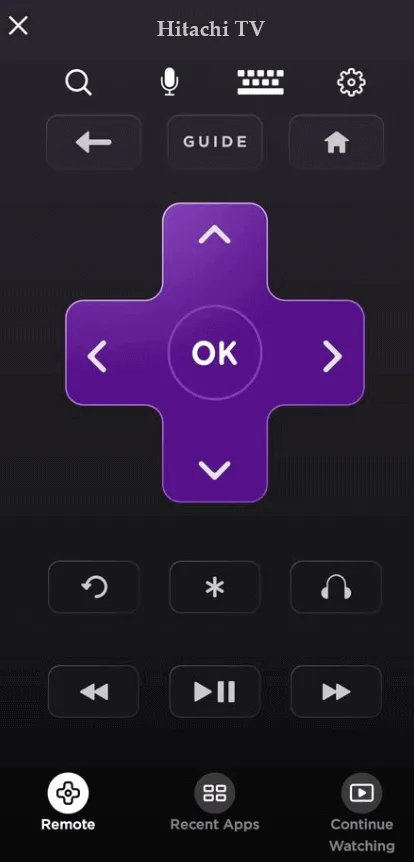
Используйте значки управления телевизором для легкого управления телевизором Hitachi Roku.
Управляйте телевизорами Hitachi Android или Google TV с помощью приложения Google TV
Стандартным требованием является подключение телевизора Hitachi и портативного устройства к одной и той же беспроводной сети.
1. Загрузите приложение Google TV на свой смартфон из магазина приложений по умолчанию.
2. Запустите приложение Google TV и примите правила приложения.
3. Перейдя на домашнюю вкладку приложения, найдите и нажмите значок «Удаленное управление» или «Подключиться» .
4. Предоставьте необходимые разрешения, и приложение начнет сканирование находящихся поблизости устройств.
5. Выберите ваш телевизор Hitachi из списка. В результате код появится на экране вашего телевизора Hitachi.
6. Введите код в приложении и нажмите кнопку Pair . Приложение Google TV выполнит сопряжение с вашим телевизором Hitachi.
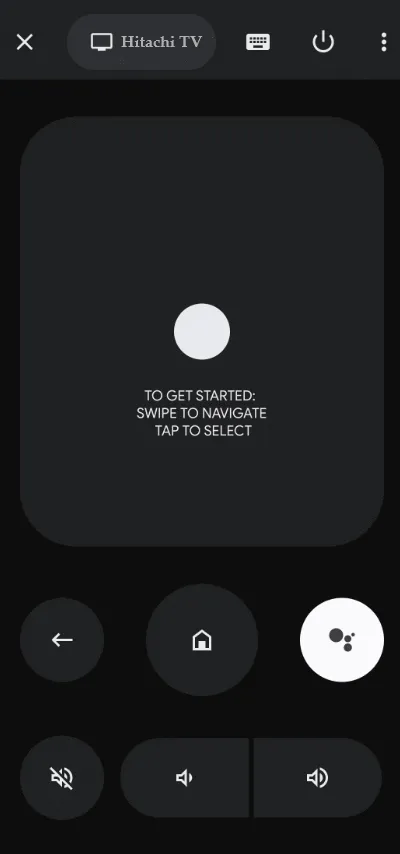
После отображения интерфейса удаленного управления вы сможете управлять Hitachi Android или Google TV, нажимая на значки приложений.
Используйте приложения ИК-пульта для управления старым телевизором Hitachi
Если у вас старый телевизор Hitachi, в котором нет WiFi, используйте приложения ИК-пульта. Приложения ИК-пульта работают с помощью ИК-датчика, и их функции аналогичны функциям физического пульта. Поскольку приложение ИК-пульта работает с ИК-датчиком, у вас должен быть смартфон Android со встроенным ИК-бластером.
Если это так, установите приложение ИК-пульта, совместимое с телевизором Hitachi, и откройте его. Направьте смартфон на телевизор Hitachi и нажмите кнопку питания . Телевизор Hitachi выключится, что указывает на успешное сопряжение. Включите телевизор Hitachi и управляйте остальными его функциями с помощью оставшихся значков приложений ИК-пульта.
Если вы не знаете, как выбрать правильное приложение для ИК-пульта, обратитесь к списку ниже.
- Пульт дистанционного управления для телевизора Hitachi
- Пульт дистанционного управления для Hitachi Smart TV
- Пульт дистанционного управления Hitachi




Добавить комментарий